- Guide per Final Cut Pro
- 1. Video Editing Tool per PC
- 2. Trova i piani di sconto FCP
- 3. 30 Tutorial su FCP
- 4. La grande differenza tra iMovie e FCP
- 5. Cos'è FCP per Mac?
- 6. Il Miglior Video Editor per Mac
- Prova l'alternativa di FCP su Win/Mac:
- Provalo gratuitamente Provalo gratuitamente
Modi Collaudati per Riottenere gli Effetti Sonori su Final Cut Pro
Aggiornato a 24/11/2025• Soluzioni comprovate
Final Cut Pro è il fantastico editor video di Apple, ed è una scelta fantastica per chiunque voglia produrre video con un aspetto professionale rapidamente. Sono disponibili molte risorse per assistere i nuovi editor ad imparare come modificare i video su Final Cut Pro. Però, un componente del processo di editing che viene solitamente ignorato sono gli effetti sonori.
Per esempio, non puoi realizzare un video cinematico ad alto budget senza buoni effetti sonori.
Quando si parla della creazione di video, gli effetti sonori sono sono come la ciliegina sulla torta su tutto. Anche se le transizioni sono eccellenti, le modifiche sono impeccabili, e il video è fantastico, manca qualcosa.
Aggiungere effetti sonori ad un video, come fischi finti, uccelli che cinguettano o lo scricchiolio dei passi potrebbe portarlo ad un nuovo livello. Se ti stai chiedendo come recuperare l'effetto sonoro mancante su Final Cut Pro, allora continua a leggere questo articolo:
Parte1: Metodi rapidi per riottenere gli effetti sonori mancanti su final cut pro
Final Cut Pro è indubbiamente il più straordinario programma di editing video sul mercato, e le funzionalità e l'interfaccia sono incredibilmente facili da usare. Tuttavia, molti utenti si ritrovano davanti al problema degli effetti sonori mancanti su final cut pro. Cosa puoi fare per recuperare gli effetti sonori mancanti su final cut pro? Però, non preoccuparti perché sotto abbiamo menzionato alcuni modi facili e veloci per riottenere i tuoi effetti sonori mancanti:
Riapri FCPX
Se sei davanti ad un problema dove tutti i tuoi effetti sonori audio sono mancanti, prova a riaprire FCPX. Gli effetti sonori ricompariranno dopo aver chiuso FCP, aperto iPhoto, chiuso iPhoto e riaperto FCP.
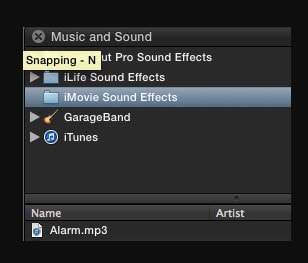
Riavvia il Mac
Le risorse di sistema correlate a Final Cut Pro vengono resettate quando riavvii il tuo dispositivo.
- Seleziona la Mela, clicca su Riavvia per riavviare il tuo Mac, riapri Final Cut Pro, e ricrea il problema.
- Dopo aver riavviato il tuo dispositivo Mac, il tuo problema di effetti sonori mancanti sarà risolto.
Scarica GarageBand o iMovie
Per riottenere gli effetti sonori mancanti su Final Cut Pro, scarica GarageBand o iMovie sul tuo dispositivo. Queste app hanno i loro effetti sonori, che verranno trasferiti sul tuo FCPX.
Aggiorna il tuo FCPX
Se questi passi falliscono nel risolvere il problema, puoi aggiornare l'applicazione Final Cut Pro.
Fai un backup delle tue vecchie librerie e della tua attuale copia di Final Cut Pro prima di aggiornare. Se l'aggiornamento non risolve il problema, puoi tornare allo stato precedente dei tuoi file e del programma.
- Scegli il menu Apple, poi clicca su App Store.
- Clicca su Aggiornamenti nella barra degli strumenti per assicurarti che stai eseguendo la versione più recente di Final Cut Pro.
- Se è disponibile un aggiornamento di Final Cut Pro, puoi scaricarlo ed installarlo cliccando il tasto Aggiorna.
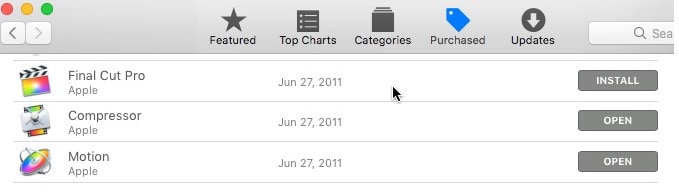
Assicurati di eseguire la versione più recente di macOS, e che il firmware del tuo Mac sia anch'esso aggiornato. Prima di aggiornare macOS, fai un backup del tuo computer.
Rimuovi Qualsiasi Dispositivo Esterno
Final Cut Pro potrebbe essere influenzato da un dispositivo esterno non compatibile o malfunzionante. Per controllare i dispositivi esterni, fai come di seguito:
- Spegni il tuo Mac.
- Oltre alla tua tastiera e mouse, disconnetti qualsiasi dispositivo esterno.
- Bisogna resettare la NVRAM. Questo passo è richiesto solo la prima volta che scolleghi i dispositivi esterni.
- Apri Final Cut Pro e ricrea il tuo problema.
- Se il problema è scomparso, ricollega ogni dispositivo uno alla volta fin quando riesci a riprodurlo.
- Se il tuo Mac dev'essere riavviato ogni volta che colleghi un dispositivo, assicurati di farlo.
Se il problema avviene solo quando viene collegato un dispositivo preciso, il dispositivo potrebbe richiedere un aggiornamento o una riparazione.
Ripristina le Preferenze di Final Cut Pro
Le tue librerie, progetti, o i file multimediali non vengono toccati ripristinando le preferenze. Tuttavia, qualsiasi preferenza personalizzata verrà ripristinata ai suoi valori base.
Scegli Final Cut Pro, poi seleziona Preferenze e segnati qualsiasi regolazione specifica che hai fatto prima di ripristinare le preferenze.
Per ripristinare le tue preferenze su Final Cut Pro 10.3 o successivo, segui questi passi:
- Smetti di usare Final Cut Pro
- Poi, apri Final Cut Pro mentre lasci premuto i tasti Command e Option.
- Seleziona Elimina Preferenze dal menu a tendina.
- Prova a ricreare il problema. Apri le preferenze di Final Cut Pro e riapplica i tuoi cambiamenti unici se il problema è scomparso.
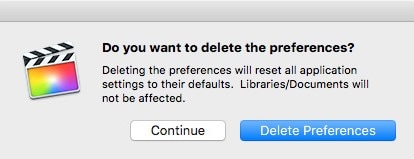
Parte2: Cosa fare con Gli Effetti Sonori che Non Funzionano su FCPX?
Se i tuoi effetti sonori non funzionano su FCPX, prova ad aggiornare il tuo Final Cut Pro o a ripristinare le tue preferenze.
Perché è Scomaprso il Mio Audio su Final Cut Pro?
È possibile che l'audio del tuo progetto di Final Cut Pro stia venendo instradato verso il deck DV, ed è il motivo per il quale non puoi sentire l'audio. Segui questi passi se vuoi recuperare l'audio che è scomparso su Final Cut Pro:
- Dal menu di Final Cut Pro seleziona le Impostazioni Audio/Video
- Il menu a tendina di "Riproduzione Audio" sarà impostato su FireWire DV o su Predefinito.
- Impostalo in modalità Uscita Integrata.
Fare ciò dovrebbe risolvere il problema.
Come Trovare i FIle Mancanti su Final Cut Pro?
L'opzione per trovare rapidamente i file mancanti in un evento o in tutta la libreria è inclusa nell'aggiornamento 10.5.3 di Final Cut Pro.
Puoi anche usare questo metodo per trovare le clip di qualsiasi tipo, come master, ottimizzate, proxy, e mancanti. Ecco come funziona:
- Per iniziare, apri il menu di Ricerca cliccando sulla Lente di Ingrandimento nell'angolo superiore destro del Browser.
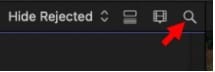
- FCP cerca sul testo in modo predefinito. Abbiamo bisogno di qualcosa di diverso, quindi apri la casella di Filtro di Ricerca cliccando il "ciak".
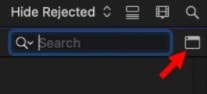
- La casella del Filtro di Ricerca offre un approccio robusto e approfondito alla scoperta delle clip secondo molti parametri.
- Seleziona Rappresentazione Media dall'icona più.
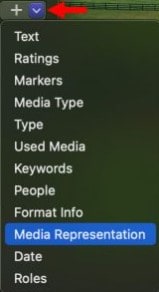
- Per ogni nuova linea di ricerca che vuoi aggiungere, clicca il simbolo +.
- Per prevenire le ricerce di testo, deseleziona Tutto il Testo. Poi, a seconda di quello che stai cercando, cambia l'impostazione Rappresentazione Media su:
- Per cercare i master persi dalla videocamera, vai su fonte.
- Ottimizzato per trovare i file multimediali non ancora ottimizzati.
- Per cercare file multimediali proxy, usa un proxy.
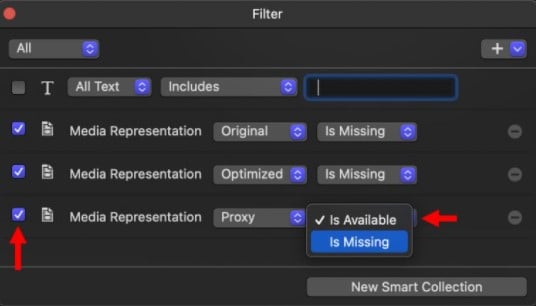
- Puoi saltare queste linee se il tuo progetto non usa media ottimizzati o proxy.
- Quando viene selezionata una linea, viene attivato un criterio di ricerca per quella particolare linea di ricerca.
- Le impostazioni vengono preservate quando vengono deselezionate, ma la ricerca viene disabilitata per quella riga.
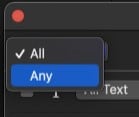
- Cambia questo da Tutti a Qualsiasi nell'angolo superiore sinistro.
- Tutto questo implica che per localizzare qualcosa, devono essere soddisfatte TUTTE le condizioni di ricerca.
- Qualsiasi significa che almeno una delle condizioni di ricerca dev'essere valida per identificare qualcosa.
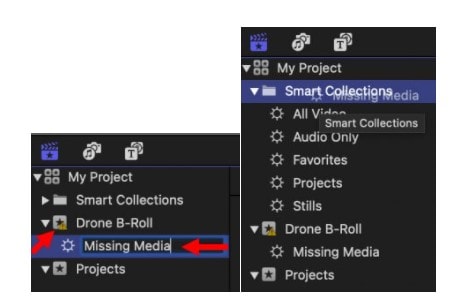
- Clicca sul tasto Nuova Raccolta Smart nella parte inferiore della finestra. Fare ciò salva la tua ricerca e la piazza se tu vuoi sceglierla quando l'hai inizialmente iniziata.
Come reclamato software di editing progettato per i pro, Fcpx è molto sofisticato per i principianti. È giunto il momento di introdurre uno strumento di editing famoso tra principianti e professionisti, Filmora. Filmora si aggiorna regolarmente e risponde sempre ai problemi e ai suggerimenti degli utenti. E costa meno ma è potente, perché non provarlo subito?
 Download protetto, nessun malware, nessun rischio - solo 1 clic per provare
Download protetto, nessun malware, nessun rischio - solo 1 clic per provare
Parte 3: Domande frequenti sugli effetti sonori
Final Cut Pro Ha gli Effetti Sonori Integrati?
Final Cut Pro include una varietà di Rumori preinstallati e altri effetti sonori che puoi usare come clip audio. Puoi facilmente aggiungere musica e file sonori dalla tua Libreria musicale o dalle altre fonti ad un progetto o ad un evento. Puoi anche selezionare di inserire solo il componente audio di una clip se contiene audio e video.
Dove Ottenere Altri Effetti Sonori?
Puoi scaricare e aggiungere oltre 10.000 effetti sonori gratuiti e loop musicali da Adobe alla tua libreria FCPX, e la parte più significativa è il fatto che operano proprio come gli effetti sonori di Apple: puoi cercarli, ascoltarli, e trascinarli sulla tua sequenza temporale. O puoi ottenere le risorse royalty-free da qualche altra parte. Guarda gil altri consigli qui.
Come Scaricare gli Effetti Sonori Mancanti su Final Cut Pro?
Final Cut Pro contiene effetti sonori per editing video e oltre 1300 clip royalty-free per aiutarti a migliorare i tuoi progetti! Tutto ciò che ora devi fare è scaricarli, ed è un processo semplice!
Assicurati di avere Final Cut Pro installato sul tuo computer; altrimenti, non sarai in grado di scaricare contenuti aggiuntivi.
Per scaricare gli effetti sonori mancanti su final cut pro, segui questi passi:
- Per iniziare, apri il software.
- Seleziona Final Cut Pro e clicca su Contenuti Aggiuntivi. Seleziona Scarica sull'angolo superiore sinistro della finestra.
- Quest'opzione ti porterà nella sezione di Aggiornamento Software del Pannello Preferenze di Sistema.
- Man mano che diventano disponibili gli aggiornamenti, compariranno tutti gli extra di Final Cut (inclusi i formati video e gli effetti ordinati)
- Dal menu a tendina seleziona l'opzione "Installa Ora"
- Installa tutti gli aggiornamenti disponibili per il tuo computer.
- Puoi anche selezionare "Più info" per ottenere una lista di Aggiornamenti e selezionare quello che soddisfa al meglio le tue esigenze.
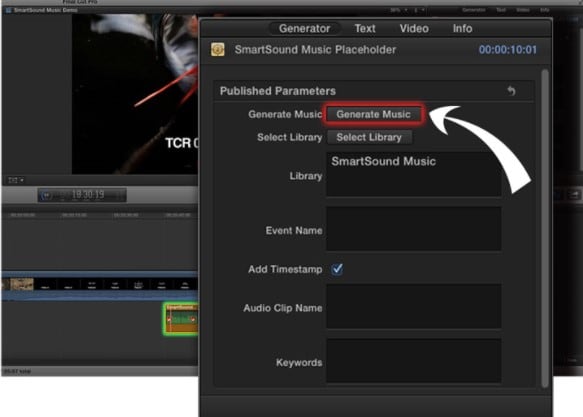
Conclusione:
Se ti ritrovi davanti al problema di effetti sonori mancanti nel tuo Final Cut Pro, questo articolo ti aiuterà a risolvere rapidamente il problema. Se hai qualsiasi domanda sull'argomento, faccelo sapere nella sezione commenti di seguito.

Il programma di montaggio video potenziato dall'IA, superpotente e facile da usare per tutti i creatori.
Provalo Gratis Provalo Gratis Provalo Gratis




